 パンダさん
パンダさんCubaseもちゃんと覚えたいな・・・



未だversionが12・・・
Cubaseを買ったのですが、Logicに慣れすぎて、しばらく放置していました。最近、Macの値段も高く、Windowsでも使えるDAWということで、Cubaseでもそれなりに使い慣れていきたいと思い、やったことを備忘録していきます。
トラックプリセット
トラックプリセットの作成
Logicでは、ひとまとまりの楽器セットをTrackStackとしてまとめてユーザーパッチに保存していましたが、Cubaseではトラックプリセットという名称で保存できる模様。SleepFleaksの動画を参考にして、SuperiorDrummerのドラムセットのマルチアウト設定を保存してみました。
これで、毎回マルチアウト設定をしなくてもドラムセットのマルチアウトが一瞬で呼び出せるようになりました。
Logicでよく使う楽器セットをCubaseのトラックプリセットとして移植していきます。
ギターのLR、Stringsセクション、WoodWinds、Brass、和楽器、パーカッションなどのまとまりで呼び出すような使い方をしていたので、これらの楽器群をトラックプリセット化しました。
キーワード:トラックプリセット



この言葉を、忘れるんです・・・
トラックプリセットは、マルチと単一のものがあり、複数のインストをまとめたプリセットは、マルチトラックプリセットとして呼び出すようです。
トラックプリセットを呼び出す右ウィンドウを選択した時に、単一のインストは「VSTインストゥルメント」複数トラックのプリセットは「マルチ」から呼び出せます。
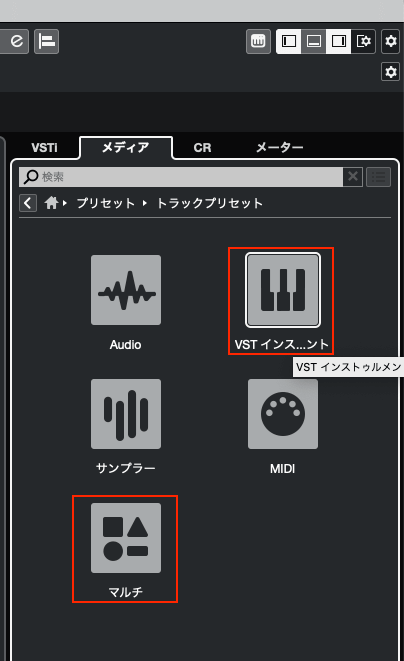
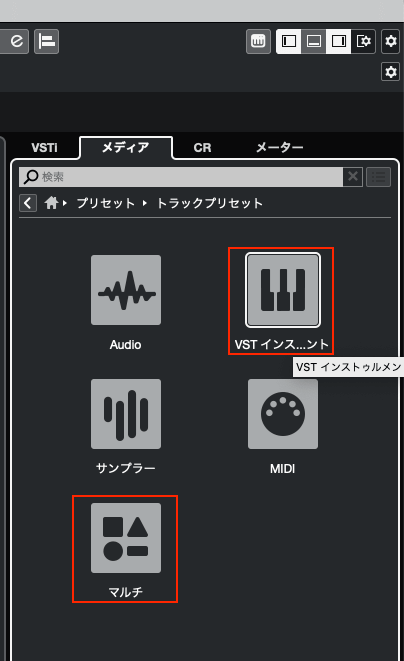
以下の動画を参考にしました。
トラックプリセットデータの保存先
先ほどのトラックプリセットを右クリックで、Finderで表示を押すと、保存されている階層が表示されました。
/Users/任意/Library/Application Support/Steinberg/Track Presets
階層に、作成したプリセットファイルが保存されるので、これを外付けなどにバックアップして、他環境でも再現できるようにしておきます。
インストゥルメンタルトラック関連
トラック入力からリニア録音として挿入
再生中にMIDI演奏をして、その内容を反映させるときのボタンです。
Inspectorから毎回「リニア録音として挿入」を押すが面倒なため、キーボードショートカットにして入れました。Logicではわかりやすい場所にボタンが配置されていましたが、Cubaseは少しちまちましたところにあるので、ショートカットの方がいいかな、と思い設定しました。
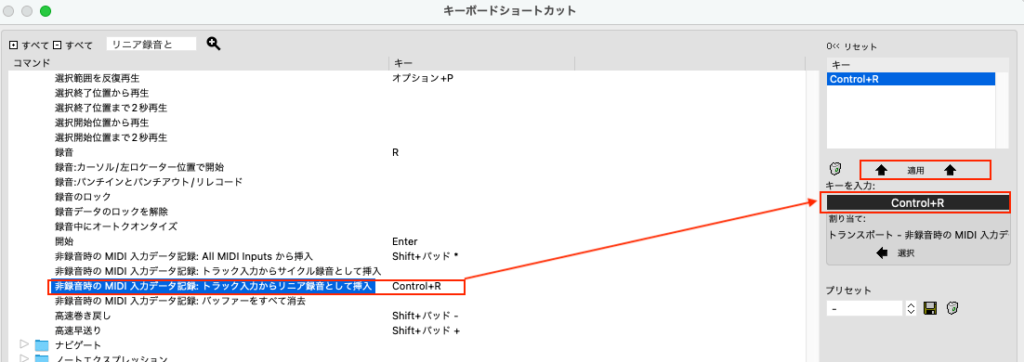
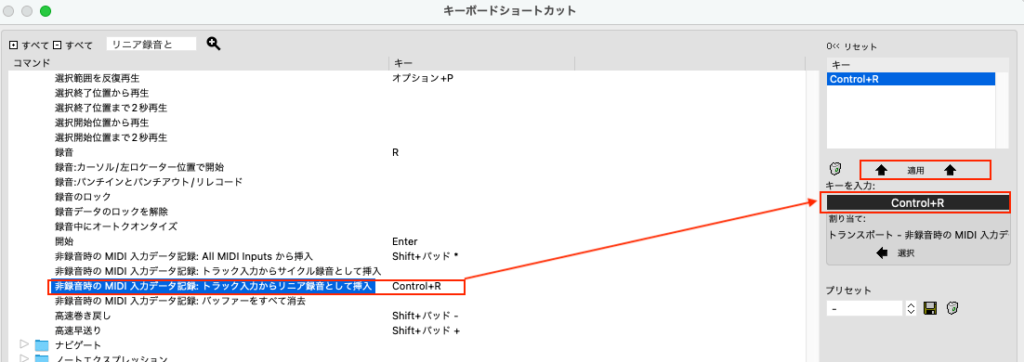
※キーボードショートカットのウィンドウは、「option + K」で出現
クオンタイズ
ストリームデックという左手デバイスのボタンに、配置しました。これも、それぞれのクオンタイズにショートカットを指定して、そのショートカットコマンドをストリームデックでワンボタンで呼び出すという流れの設定です。
Logicでは、ノートを選択、クオンタイズ値を指定するだけでクオンタイズされましたが、Cubaseでは、クオンタイズのグリッドを指定して、クオンタイズボタンを押すことでクオンタイズされるという点が違います。
一方で、Cubaseの音符の細かさの指定は、移動させるグリッドの指定と共通しているので、ある意味便利な感じはしました。編集全体のグリッドを指定することになるので、このボタンはかなり利用しそうです。
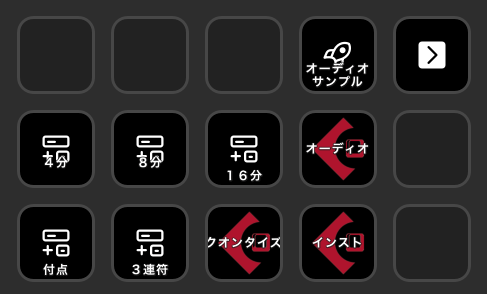
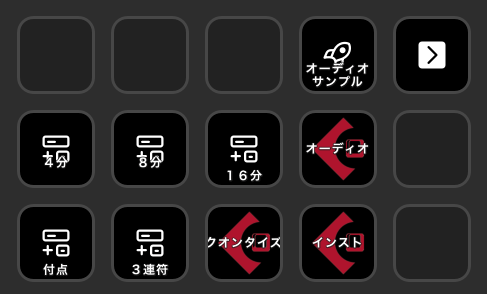
ストリームデックは、15個ボタンが机の上に置くサイズ的にちょうど良いと感じてます。
MIDIの再生遅延量の入力
あらかじめ遅延量が固定のプラグインは、Inspectorの遅延量でms単位で設定してトラックプリセットとして保存しておきました。
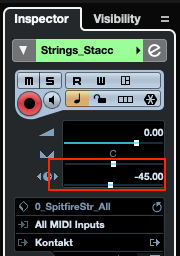
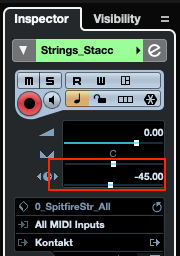
オーディオ録音系
オーディオクオンタイズ
オーディオ録音で、タイミング補正をする際に、Logicでは、Flexという機能でオーディオをクオンタイズできますが、CubaseではAudioWarpという機能でオーディオクオンタイズができます。
以下の動画を参考にさせていただきました。
クオンタイズウィンドウを開ける必要があるので、キーボードショートカットを「option + K」で指定しました。そして、そのショートカットをストリームデックのボタンに割り当てました。


AudioWarpの補正のタイミングを示すオレンジの線は、フリーワープモードにすることで、自由に動かすことができます。また、フリーワープモードで、Alt を押しながらクリックすることで、そのポイントを消すことができます。
追記:MIDIのクオンタイズと同じコマンドでクオンタイズができました。そのため、クオンタイズウィンドウを開かずストリームデックのボタンでクオンタイズを行っています。
演奏中のモニタリング
Logicのように、モニタリングボタンをオン状態で、録音したオーディオデータを再生できるようにするために、Cubaseでは自動モニタリングを「テープマシンスタイル」に変更する必要がありました。
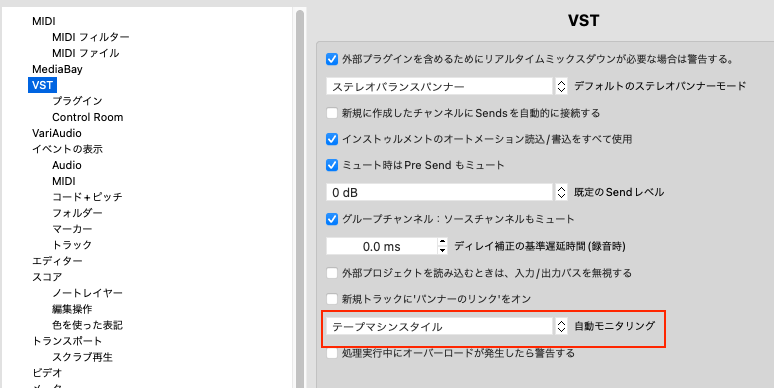
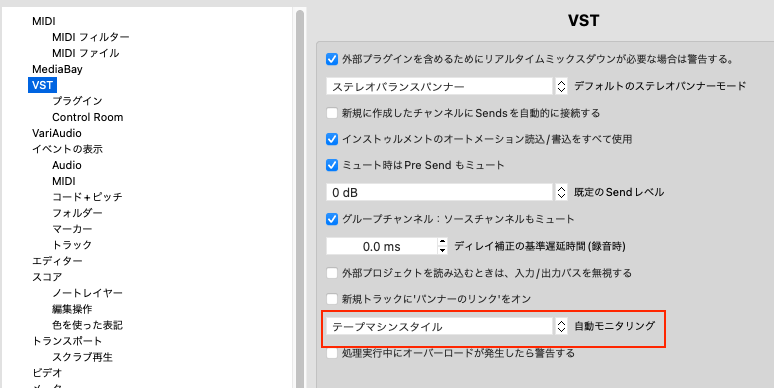
その他
トラックの種類で色の設定をしておく
「設定」->「トラックタイプのデフォルトカラー」で、よく使うAudioトラックとインストトラックの色を設定しました。
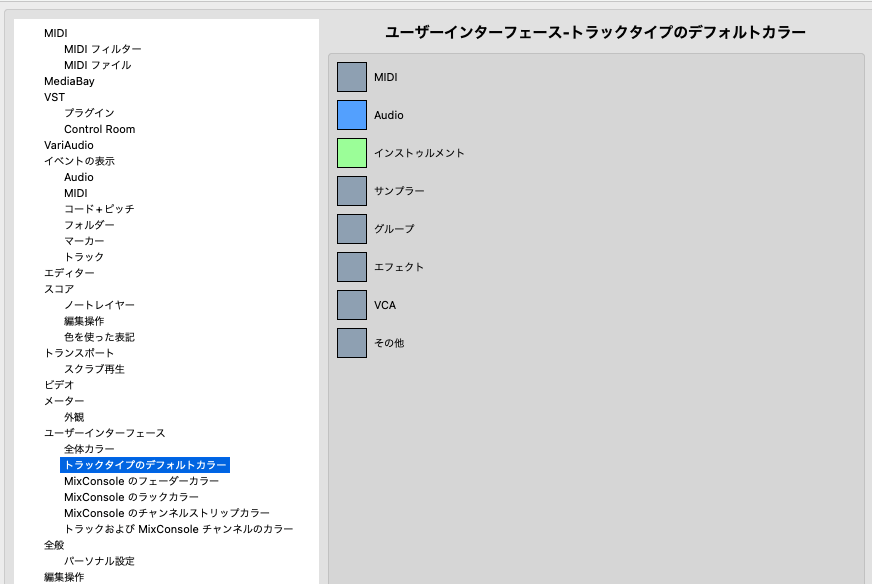
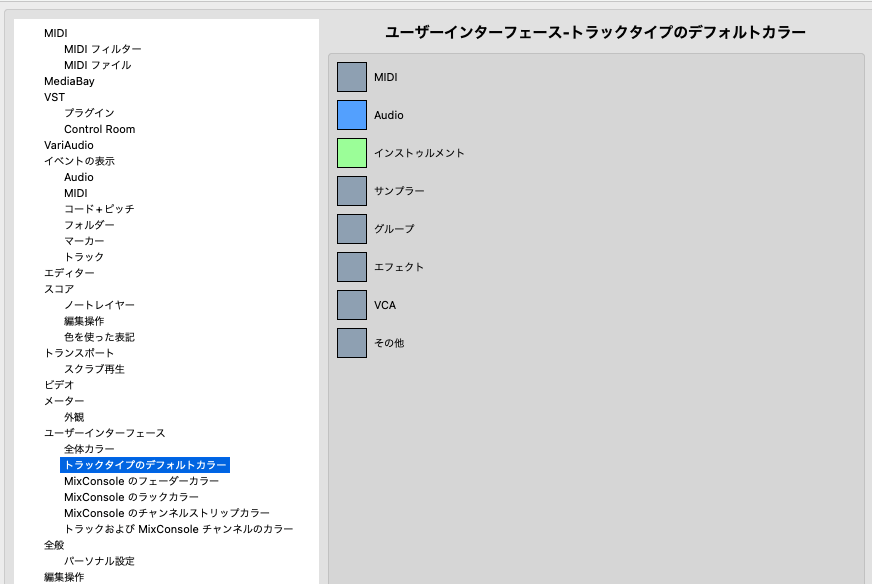
再生する際の挙動の変更
「停止時に開始位置に戻る」のショートカットをcontrol + Sに設定。
「トラックを複製」をcommand + Dに設定。
多ボタンマウスのボタン設定
ミキサー表示
LogicoolのG600を使っているので、多ボタンの押しやすいところに、ミキサー表示のF3を設定しました。これで、ミキサーをすぐに表示、左手でcommand + Wですぐに消すという動作ができます。ミキサーも、画面左右全体に広がるようなウィンドウ配置にして、視認性を良くしてみました。
再生位置の移動
テンキーを利用していないので、多ボタンマウスに、テンキーのピリオド(再生位置を最初に戻す)と、テンキーのPLUS、MINUSを割り当てて、再生位置を移動できるようにしました。
ミキサーのQ-Linkボタン
Q-Lonkをオンにすると、複数トラックのパラメータを同時に変更することができるので、ショートカット「control + q」を割り当てました。複数のトラックのルーティング変更、センド変更などに便利でした。
インプレイスレンダリング
MIDIのリージョンをオーディオデータに書き出す機能です。Logicでは、右クリック、オーディオとして書き出す、でできましたが、Cubaseでは何やら難しい言葉になっていて、最初は何をするのかわかりませんでした(笑)
インストゥルメントトラックの一部をオーディオ化して編集することはかなり多くあるので、ショートカット「 command + shift + R」を割り当てました。
過去のショートカット設定


参考
Cubaseを利用すると、Macでなくても、動作する点が非常に大きいです・・・

